安装系统找不到硬盘怎么办?电脑重装找不到硬盘的检修解决方法
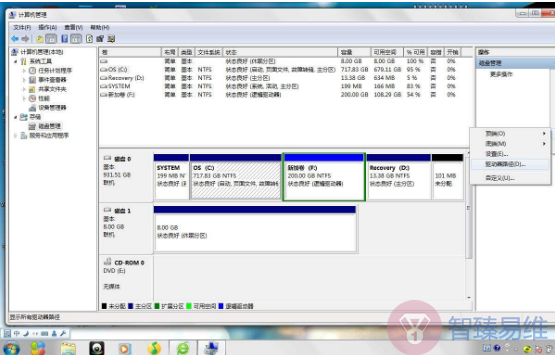
大家都知道硬盘,是一种电脑存储媒介,在windows系统中,现在大多数硬盘都是固态硬盘。有智臻易维网友会反映,安装系统找不到硬盘,这是什么原因呢?遇到这种情况又该怎么解决?跟我一起来看看以下的解决方法。
安装系统找不到硬盘原因1:
BIOS中硬盘设置不正确。BIOS中没有正确的设置硬盘参数,在安装的时候就会提示找不到硬盘。
解决办法:
1、重新启动电脑,根据屏幕提示按相应键进入 BIOS (F2 键);品牌不同按键有可能不同哦
2、选择“ Main ”菜单;
3、如果是 IDE 硬盘,那就选择“ Pirmary IDE Master ”和“ Primary IDE Slave ”菜单并按回车键;
4、如果是 SATA 硬盘,那就尝试选择从“ SATA 1 ”到“ SATA 6 ”的菜单并按回车键;
5、将选择界面中的所有选项都设置为“ Auto ”;
6、保存 BIOS 设置。
安装系统找不到硬盘原因2:
硬盘连接线松动。由于硬盘连接线松动会导致电脑开机的时候无法正确识别硬盘。
解决方法:
1、关闭电脑电源,将电脑上所有电源插头拔出;
2、打开机箱,小心拔下连接在硬盘上的数据线;
3、将数据线连在主板上的数据线小心的拔下;
4、将数据线重新连接牢固;
5、合上机箱盖子后插上电源。
通过阅读了智臻易维小编的文章,对于安装系统找不到硬盘的情况,大家还知不知道怎么解决呢?相信动手能力强的朋友肯定只是举手之劳,即使是电脑新手,根据小编的方法,相信也可以解决问题,大家不妨学习下。

发表回复